Неки савети о поновном покретању таблет рачунара када се он заустави
С времена на време, сви власници мобилних уређаја се суочавају са проблемом замрзавања. Ако се овај проблем реши на стационарном рачунару или лаптопу позивањем менаџера задатака, онда таблет нема такву могућност.
Узрок таблета виси
Проблем који је узроковао обешење може доћи:
- из квара хардвера;
- од квара софтвера;
- због недостатка РАМ-а.
Проблем може бити повезан и са успоравањем Интернета.
Вјешање таблета у случају механичких оштећења најбоље је "излијечити" у сервисном центру. Не препоручује се сама. Пошто ће уређај потрошити доста времена у радионици, можете покушати да искључите присуство софтверског квара, елиминишући га сами. У случају квара и поновног замрзавања, може се тврдити да је проблем највероватније у механичком оштећењу компоненти.
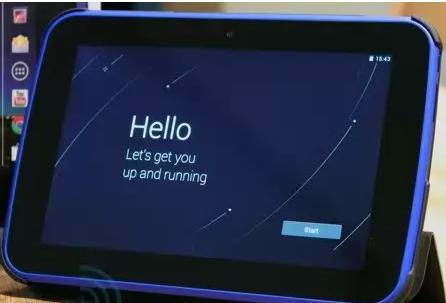
Постоји неколико савјета о томе како поново покренути замрзнути таблет у различитим ситуацијама:
- Таблет реагује на додир, али ради спорије него обично. Притисните дугме за напајање и држите га неколико секунди. Појавиће се прозор за поновно покретање. Потврдите њену неопходност. Након 20-30 секунди, таблет ће се поново покренути.
- Неки модели имају дугме за ресетовање. Најчешће се уграђује и налази се поред дугмета за напајање. У случају потпуног замрзавања, можете га користити. Да бисте поново покренули систем, притисните га оловком или чачкалицом.
- Ако не постоји такво дугме, или не ради, држите дугме за напајање пет секунди - таблет ће се искључити. Држите га искљученим најмање минут, а затим га поново укључите.
- Уређај не искључује ниједан тастер. Пажљиво одспојите сав прибор, отворите кућиште и извадите батерију, меморијску картицу и СИМ картицу. Након пет минута, инсталирајте их и укључите таблет.
Како да избегнете обешење таблета?

Зглоб таблета може пропасти у најнеповољнијем тренутку. То можете избећи тако што ћете се придржавати следећих препорука:
- Да бисте спречили да таблични рачунар виси, не учитајте више апликација истовремено, започињући нови процес до краја претходног задатка.
- Конфигуришите ажурирања тако да не ометају рад. На пример, постављање распореда ноћу.
- Избришите непотребне апликације.
- Уклоните из ретко коришћених програма из аутоматског покретања.
- Ако желите да гледате филм помоћу таблета, играте игре, слушате музику, док истовремено обављате неколико задатака, изаберите уређаје који испуњавају ове системске захтеве.
Ресетовање таблета
Модерне таблете нису инфериорне у односу на перформансе стационарних рачунара. Међутим, неуспјеси се ипак догађају. Понекад сами не можемо процијенити број инсталираних апликација и њихову потребу. Квар може бити узрокован конфликтом између програма. Прекид везе је често узрокован недостатком меморије због великог броја апликација које се истовремено покрећу. Постоји неколико начина за самостално организовање рада уређаја, осим поновног покретања.
Ако једноставно поновно покретање није помогло и таблет се и даље повремено прекида, радећи спорије, онда можете вратити оперативни систем. Како поново покренути таблет на "Андроид"? Поступак ће се вратити на фабричка подешавања таблета уз очување свих података: контакте, фотографије, музику и видео. То ће га очистити од непотребних апликација.
Најбржи начин је да уђете у мени за подешавања, пронађете “Ресет и Ресторе” или “Приваци” у системима до 3.2. Уверавајући се у исправност својих акција, кликните на "Ресет". Потребно је то урадити повезивањем на таблет. пуњач. Након ресетовања, опоравак ће аутоматски почети, ако се прекине због недостатка батерије, неће се поново покренути. Пошто поновно покретање таблета неће успети, можете га вратити само у сервису.
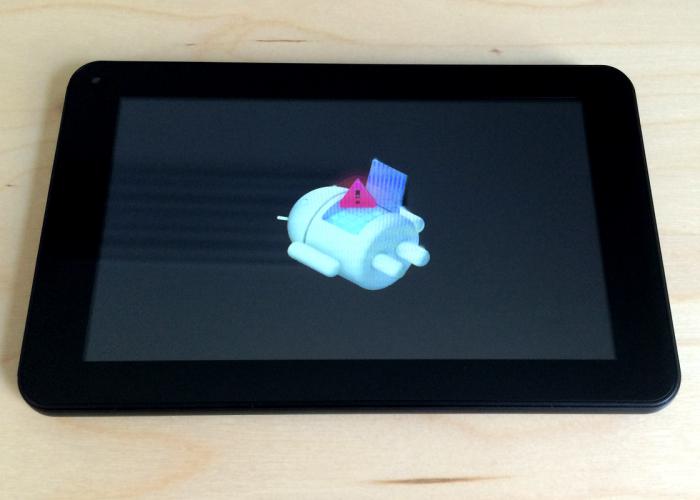
За Аппле уређаје постоји посебна услуга за враћање поставки. Према произвођачу, за уређај са иОС софтвером кварови нису типични, а појава трепереће јабуке на екрану указује на механичка оштећења.
Хард ресет
За радикално решење проблема можете користити функцију Хард Ресет, коју имају многе таблете. Хард ресет ће избрисати све информације са вашег таблета. За неке уређаје овај поступак може бити другачији, па се препоруча да прије поновног покретања таблета у потпуности копирате све податке на пријеносни медиј или тврди диск рачунала. Да би се избегао губитак информација, потребно је разјаснити све тачке упутстава за таблу. Такође, извадите меморијску картицу пре ресетовања.

Да бисте сачували податке, можете да користите услуге у облаку. У већини уређаја, почетак поступка почиње истовремено са стезањем дугмета за искључивање и контролом јачине звука. После неколико секунди, требало би да се појави знак који тражи процедуру Хард Ресет. Потврдите његов почетак, затим идите на "Поставке", отворите "Систем за форматирање" (Сеттингс - Формат Систем). Кликните на "Ресет Андроид" или "Ресет Андроид".
Померите се на мени помоћу дугмета за контролу јачине звука. Горе - гласније, доле - тише. Потврда задатка је притиском на дугме за напајање. Пажљиво прочитајте мени пре поновног покретања таблета да бисте избегли грешке. Након ресетовања, инсталирамо апликације у фазама како бисмо утврдили који од њих узрокује пад софтвера.
За већину уређаја, процедура је слична. Пре него што поново покренете таблет "Самсунг", прочитајте упутства. У различитим моделима овог произвођача, начин ресетовања поставки је значајно другачији. Ако пратите сва упутства у упутствима, можда нећете морати да контактирате сервис.